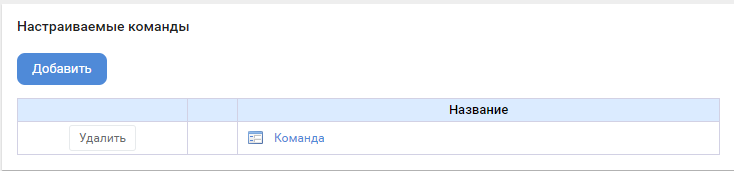Содержание
Настраиваемые команды над объектами
Начиная с версии Системы 3.24 мы реализовали механизм, позволяющий создавать дополнительные команды над пользовательскими объектами без необходимости доработки Системы.
Нужные команды вы сможете настроить по своему усмотрению.
Как создать команду?
- Перейдите на страницу «Администрирование», затем на страницу «Объекты»,
- Перейдите в свойства нужного пользовательского объекта,
- Заполните поля «Название команды» и «Описание»,
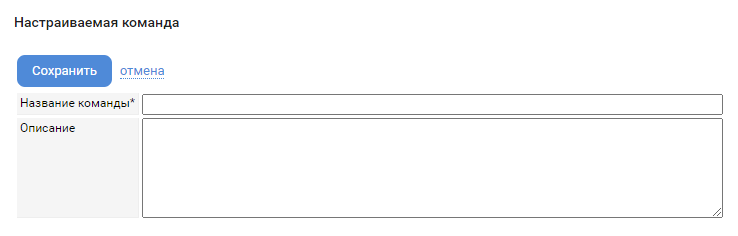
Начиная с версии системы 3.29 появилась возможность также видеть и вызывать команды через списки - через иконку «три точки» объекта или через иконку «≡», если список представлен в виде таблицы.
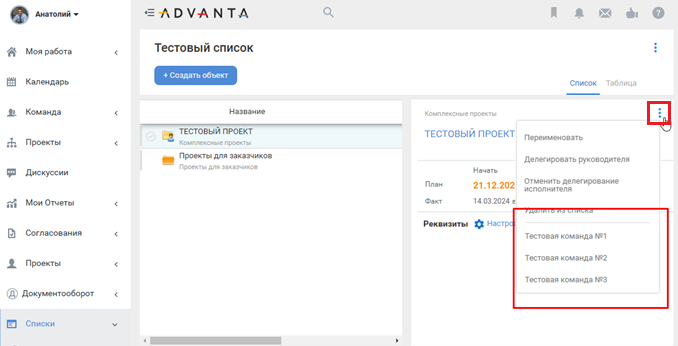
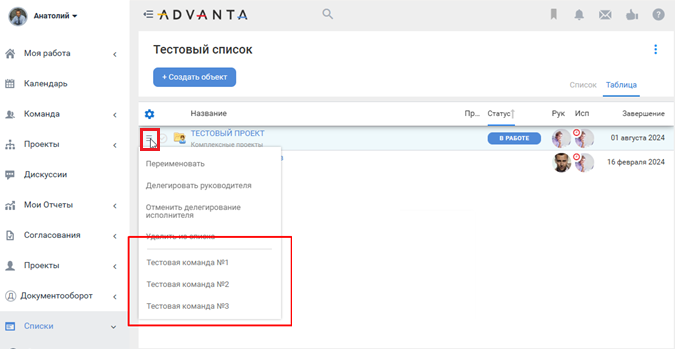
К вашему экземпляру Системы должен быть подключён модуль триггеров.
Параметры настраиваемой команды
(доступно начиная с версии 3.27)
На странице настраиваемой команды в Административной панели есть возможность задать перечень групп пользователей, для которых будет доступна эта команда в меню объекта:

Если команда создана без выбора групп пользователей, то она будет видна и доступна для вызова в меню «…» на карточках объектов данного типа у:
- Пользователей с лицензией «Администратор».
- Автора настраиваемой команды
Если же в настройках команды указаны определенные группы пользователей, то она будет видна и доступна для вызова в меню «…» на карточках объектов данного типа у:
- Пользователей, которые входят в состав указанных групп (без дочерних), за исключением пользователей с лицензией «Наблюдатель». Если необходимо, чтобы пользователи из дочерних групп также имели доступ к этому пункту меню, необходимо их выбрать в настройках команды.
- Пользователей с лицензией «Администратор».
- Автора настраиваемой команды.
Также можно настроить передаваемые при вызове команды параметров:

В список параметров настраиваемой команды могут быть добавлены только реквизиты, имеющие тип:
- Строка (форматы: Текст, URL, E-Mail, Сетевая папка)
- Число (форматы: Число, Денежный, Проценты)
- Дата
- Процесс
- Классификатор (в т.ч. основанный на базовом объекте: Проект, Документ, Дискуссия, Пользователь, Статус объекта)
После выбора реквизитов необходимо настроить их параметры:
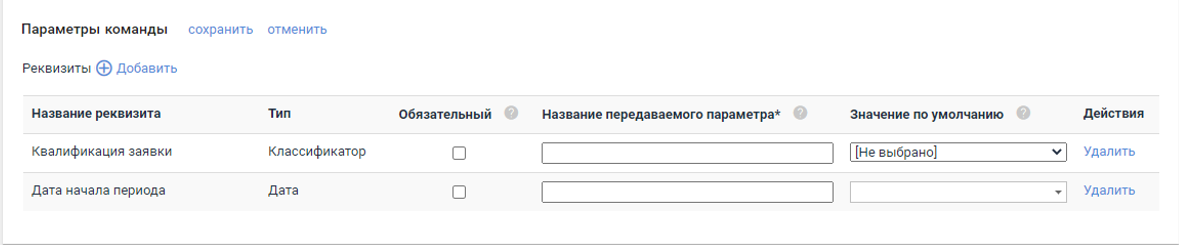
- Обязательный - активируйте чекбокс, чтобы значение реквизита было обязательным к заполнению в окне ввода значений параметров команды при ее вызове.
- Название передаваемого параметра - название параметра, под которым в событие «Вызов настраиваемой команды по объекту» будет передано значение соответствующего реквизита.
- Значение по умолчанию - значение реквизита которое будет выбрано по умолчанию в окне ввода значений параметров команды при ее вызове.
- Действия - позволяет удалить реквизит
и затем нажать кнопку «Сохранить» в левой верхней части портлета «Параметры команды»
Использование настроенной команды
Система присваивает созданной команде уникальный идентификатор (guid).
Вызов команды из меню карточки объекта сгенерирует событие «Вызов настраиваемой команды по объекту» в шину данных с определёнными параметрами, включая guid команды и guid объекта, из которого вызвана команда.
На это событие можно подписать триггер, который выполнит написанный в нем скрипт.
(доступно начиная с версии 3.27)
Если у настраиваемой команды заданы параметры (добавлен хотя бы один реквизит), то при ее вызове на странице объекта отображается всплывающее окно «Параметры команды»:
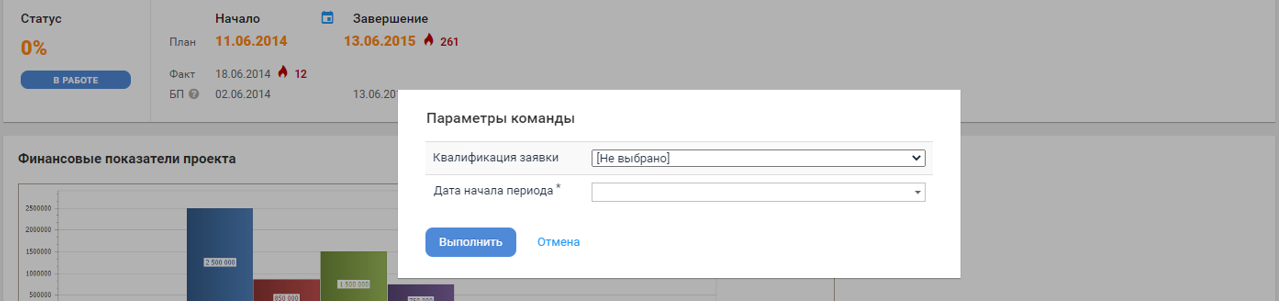
В нем необходимо выбрать значения параметров и затем нажать кнопку «Выполнить».
При таком сценарии, кроме guid команды и guid объекта, из которого вызвана команда, в событие для обработки триггером будут переданы в качестве параметров и выбранные в форме значения реквизитов.
Что можно сделать?
С помощью такой «кнопки» вы сможете настроить самые разные команды.
Например,
- Выгрузить из объекта все приложенные документы,
- Направить уведомление на почту,
- Сохранить базовый план вашего проекта, не загружая диаграмму Ганта,
- Выполнить регламентную процедуру,
- Сформировать запрос на изменение или согласование данных, которые внесли в объект,
- Отправить запрос на доработку Системы - такую команду мы сделали в ADVANTA для коллег из других отделов.
Функционал таких команд ограничивается реализованными в системе методами API, которые регулярно пополняются.
Более подробно про реализованные API-методы вы можете прочитать здесь, а для получения информации об установке такого функционала в вашей системе вы можете обратиться в техническую поддержку или к вашему аккаунт-менеджеру.
Персонализированные команды позволяют реализовывать интеграции с другими системами в рамках API-методов.
Почитайте примеры интеграционных решений на базе системы ADVANTA.
Кейсы
Вот так, например, мы реализовали отправку поручений из системы на почту для одного из наших заказчиков.
Мы получили запрос: необходимо реализовать отправку объекта «Поручение» на email с указанием сроков и возможностью вложения документов, прикреплённых к объекту.
Добавили кнопку «Отправить поручение на почту»…
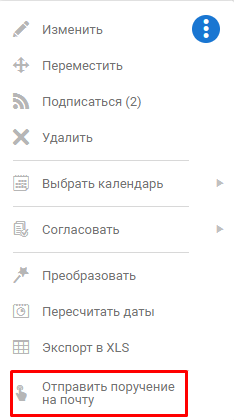
…чтобы поручение приходило как входящее письмо со всеми нужными данными.
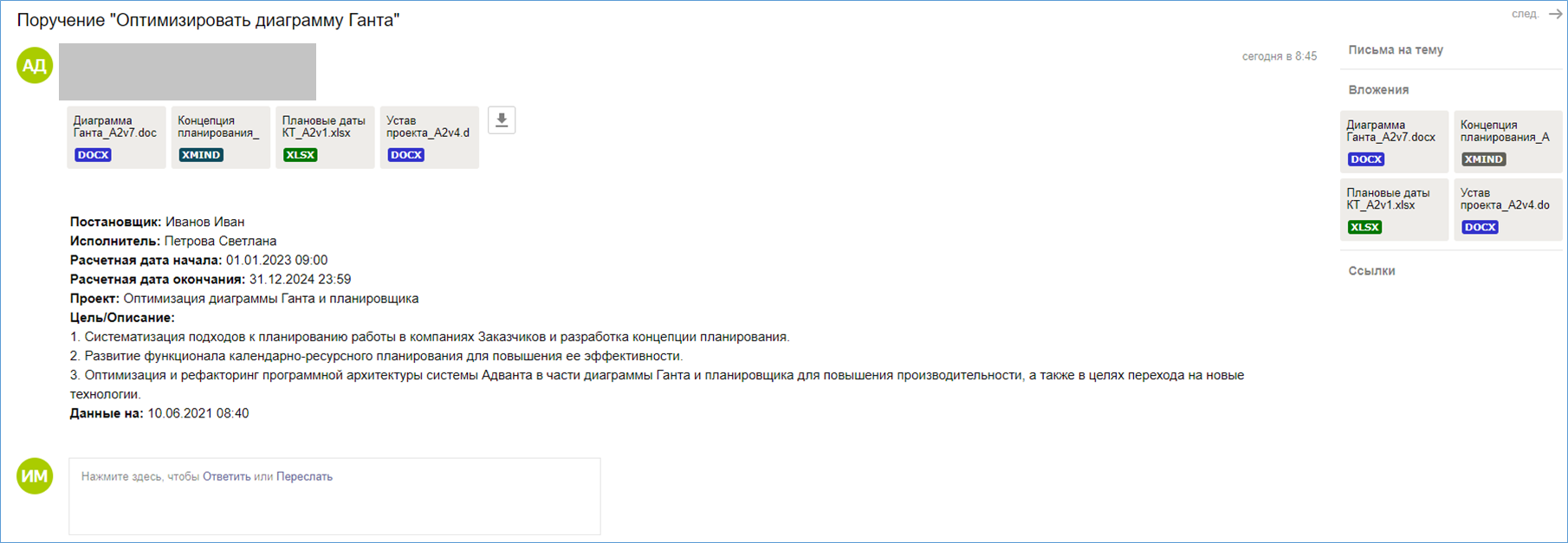
C письмом можно дальше работать в рамках почтового клиента или сохранить нужные документы к себе на устройство.
Логика была реализована функционалом модуля триггеров и API Системы.